Ha az Instagram értesítések nem működnek iPhone-on vagy Android-telefonján, akkor nem fogják tudni a legfrissebb történeteket, új kedvelőket, üzeneteket, vagy akár követni fogják az Instagram kéréseit. Az értesítések fontosak az Ön számára, ha az Instagram nem fut.
Miért a A Instagram értesítés nem működik? Hogyan javíthatjuk a kapcsolódó problémákat, és hogyan kaphatunk értesítéseket bármilyen tevékenységről? A cikk 5 gyakran és hatékony hibaelhárítást tartalmaz, amelyet tudnia kell. Tudjon meg többet a részletekről, és válassza ki a kívánt cikket a cikkből.
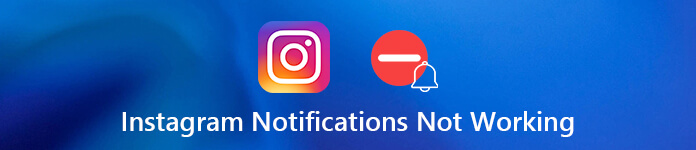
1. rész: Miért nem működik az Instagram értesítés?
Ha az Instagram-értesítés nem működik iPhone-on vagy Android-on, a 4 leggyakoribb ok okozza az adott problémát. Csak tudjon meg többet a részletekről az alábbiak szerint.
- Az Instagram értesítések ki vannak kapcsolva. Nem számít iPhone vagy Android, az alkalmazás értesítését a Beállítások alkalmazásban vezérelheti. Ha kikapcsolta, az Instagram értesítés nem fog működni.
- Az Instagram gyorsítótár fájlja sérült. Ha a gyorsítótár megsérült, Instagram értesítéseket nem kaphat.
- Az Instagram nem működik megfelelően. Egyes esetekben az Instagram alkalmazás elavult lehet, vagy rendellenesen működhet. Tehát az értesítések nem működnek.
- Az okostelefon elakad egy adott módban. Ha van valami az okostelefonnal kapcsolatban, például a beragadt mód, akkor mindig nem fogja tudni megkapni az értesítéseket az Instagram-ról.
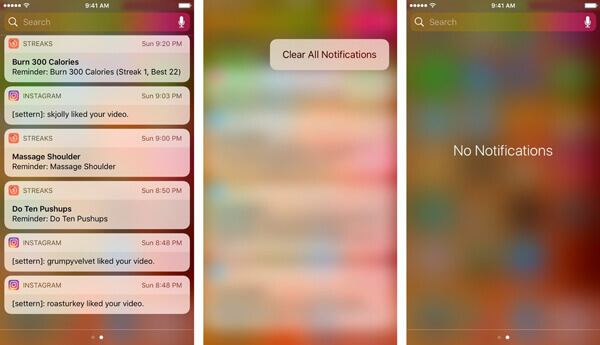
2. rész: 5 megoldás a nem működő Instagram értesítés javítására
Csak ellenőrizze a hálózatot, hogy az Instagram-értesítések ne működjenek az iPhone vagy az Android telefonon. Ezt követően az alábbiak szerint követheti az öt leggyakrabban használt módszert a probléma megoldására.
1. megoldás: Kapcsolja be az Instagram értesítéseket
Ha az Instagram értesítések nem működnek, ellenőriznie kell, hogy az értesítés már be van-e kapcsolva. Csak tudjon meg többet az iPhone és az Android telefon folyamatairól.
IPhone-on: Nyissa meg a „Beállítások” alkalmazást a kezdőképernyőn. Érintse meg a nevét. Elmehet aBejelentés">“az Instagram oldalunkon”, És váltson az„ Értesítés engedélyezése ”lehetőségre, és döntse el, hogy megjeleníti az értesítést a„ Képernyő lezárása ”, az„ Értesítési központ ”vagy a„ Bannerek ”oldalon.
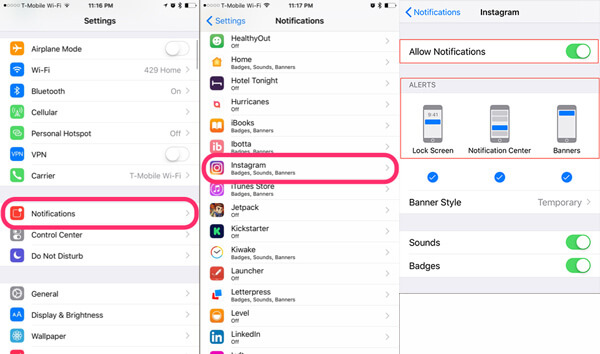
Android-on: Lépjen a „Beállítások”> „Alkalmazások” vagy „Alkalmazás” menübe, görgessen lefelé az Instagram megkereséséhez, és koppintson rá az Alkalmazásinformációk képernyő megnyitásához. Engedélyezze "Értesítések megjelenítése”Vagy hasonló opciót. Ezt követően kiválaszthatja a „Push Notification” lehetőséget az Instagram értesítésének kijavításához.
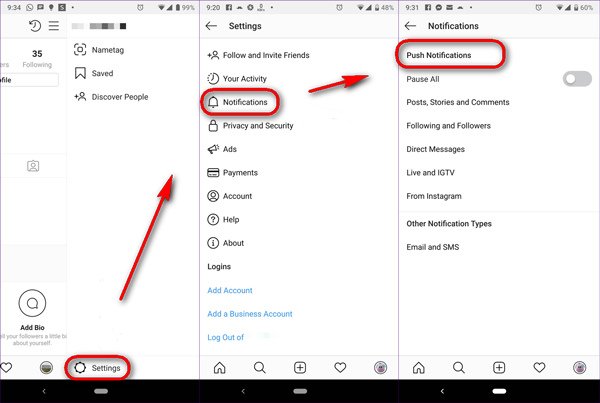
2. megoldás: Jelentkezzen be újra Instagram-fiókjába
Ha már megváltoztatta fiókját egy másik eszközön, akkor az Instagram értesítések nem fognak működni Android-telefonján vagy iPhone-ján. Szerencsére az alábbi lépésekkel kijavíthatja a problémát.
1 lépésNyissa meg az Instagram alkalmazást mobileszközén, és érintse meg a „Profil” lehetőséget a jobb alsó sarokban.
2 lépésÉrintse meg a „Beállítások” gombot egy „Gear” ikonnal, és görgessen lefelé, hogy megtalálja aKijelentkezés" választási lehetőség.
3 lépésIndítsa újra az Instagram alkalmazást, és írja be új felhasználónevét és jelszavát. Feltétlenül kapcsolja be az értesítéseket.
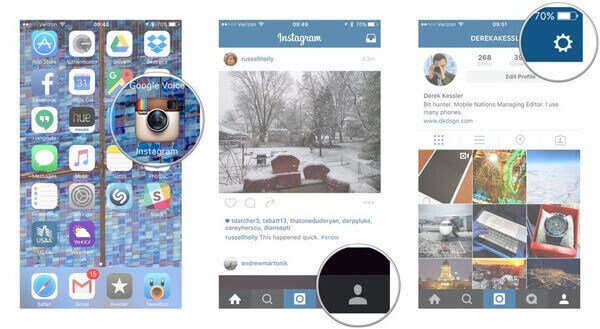
3. megoldás: Indítsa újra okostelefonját
A sérült gyorsítótár felelős lehet azért, mert az Instagram értesítések nem működnek iPhone vagy Android rendszeren. Az okostelefon egyszerű újraindítása segít megszabadulni a problémától.
Az iPhone: Nyomja meg a Be / kikapcsolás gombot, amíg a kikapcsolási képernyő meg nem jelenik. Mozgassa a csúszkát jobbra, hogy kikapcsolja. Néhány másodperc múlva nyomja meg a Bekapcsoló gombot, hogy kapcsolja be újra.
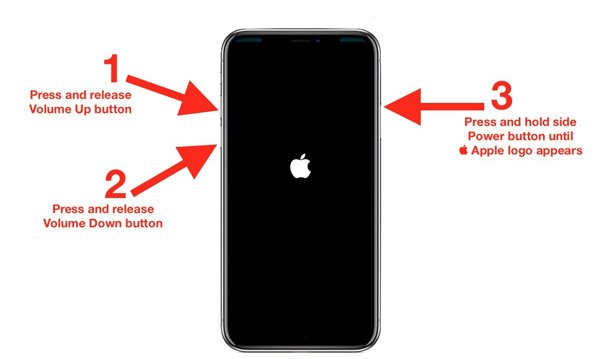
Androidra: Tartsa lenyomva a Bekapcsoló gombot a kikapcsolási képernyő elindításához, válassza az Újraindítás lehetőséget, és várja meg, amíg az eszköz újraindul. A különféle Android telefontípusok miatt előfordulhatnak bizonyos különbségek az újraindítás és az Instagram értesítés nem megfelelő működésének kijavítása érdekében.

4. megoldás: Telepítse újra az Instagram alkalmazást
Az alkalmazás eltávolításának és újratelepítésének másik megoldása annak a problémának a kiküszöbölésére, hogy az Instagram értesítések nem működnek az iPhone vagy Androidon. Különösen akkor, ha a problémák az Instagram beállításaival kapcsolatosak.
IPhone-on, lépjen az Instagram alkalmazást tartalmazó képernyőre, és mélyen érintsen meg egy alkalmazást, amíg az el nem kezd remegni. Érintse meg a „Törlés” gombot az Instagram alkalmazásban, és válassza a „töröl”Opciót, amikor a rendszer kéri.

Android telefonon, lépjen a „Beállítások”> „Alkalmazások”> „Instagram” lehetőségre, és megérintheti az „Eltávolítás” lehetőséget. Ezután lépjen az App Store-ba vagy a Play Store-ba, keresse meg az Instagram-ot és telepítse újra. Most jelentkezzen be fiókjába, és az értesítéseknek megfelelően kell működniük.
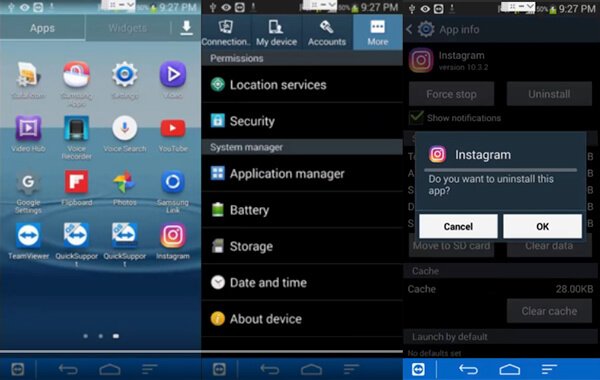
5. megoldás: Az Instagram értesítés nem működőképességének tökéletes módja
Van mód arra, hogy optimalizálja és javítsa azon Instagram értesítéseit, amelyek nem működnek automatikusan az iPhone-on? Ha nem tudja megoldani a fenti problémákat, Apeaksoft iOS rendszer-helyreállítás a végső módszer az iPhone kikapcsolására a normál és mentési adatokhoz, amely lehetővé teszi, hogy könnyedén rögzítse rendszerét a különböző forgatókönyvekhez.
Apeaksoft iOS rendszer-helyreállítás
- Javítsa meg a szoftver problémák széles skáláját, beleértve a nem működő értesítéseket.
- Tartsa a tartalmat és a beállításokat az eredeti állapotban, a hibaelhárítás során.
- Javítsa az iPhone helyreállítási vagy DFU módban, ha nem működik.
- Kompatibilis az iPhone 16/15/14/13/12/11/X és korábbi készülékekkel.
Hogyan javíthatom az Instagram értesítést, amely nem működik iPhone-on
1 lépésCsatlakoztassa az iPhone-t a számítógéphez USB-kábellel.Töltse le és telepítse az iOS rendszer-helyreállítást, indítsa el a programot a számítógépén. Ezután USB-kábellel csatlakoztassa iPhone készülékét a számítógéphez. Válaszd a "iOS rendszer helyreállítása”A csatlakoztatott eszköz észleléséhez.
 2 lépésÁllítsa be a szoftvert
2 lépésÁllítsa be a szoftvertA szoftver megmondja, mit javíthat a felületen, majd kattintson aRajt”Gombra a továbblépéshez. Ezután kattintson aRögzít”A javítás ablakba való belépéshez. Itt van két javítási mód: „Normál mód” vagy „Haladó mód”. A javítás előtt választhat egy módot.
 3 lépésJavítva az Instagram értesítés nem működik
3 lépésJavítva az Instagram értesítés nem működikVálassza ki az iOS legújabb verzióját vagy a megfelelő modellt, majd kattintson aLetöltés”Gombot a megfelelő firmware letöltéséhez. Ha elkészült, kattintson aKövetkező”Gombot, és a szoftver automatikusan megoldja az iPhone szoftverével kapcsolatos problémákat.

Megjegyzés: Az iOS rendszer-helyreállítás legnagyobb előnye, hogy az összes alkalmazást és adatot eredeti állapotban tartja, amikor különféle szoftverproblémákat javít, még a hasznosítási mód vagy DFU módban.
Következtetés
Amikor Instagram különböző problémákkal szembesül, például Az Instagram értesítések nem működnek iPhone vagy Android telefonján kiválaszthatja a kívánt megoldásokat a cikkből. Az Apeaksoft iOS System Recovery kiterjedt szoftverproblémákat képes megoldani, ideértve az értesítési leállítást is. Ha további kérdése van, kérjük, írja le az alábbi megjegyzésbe.




